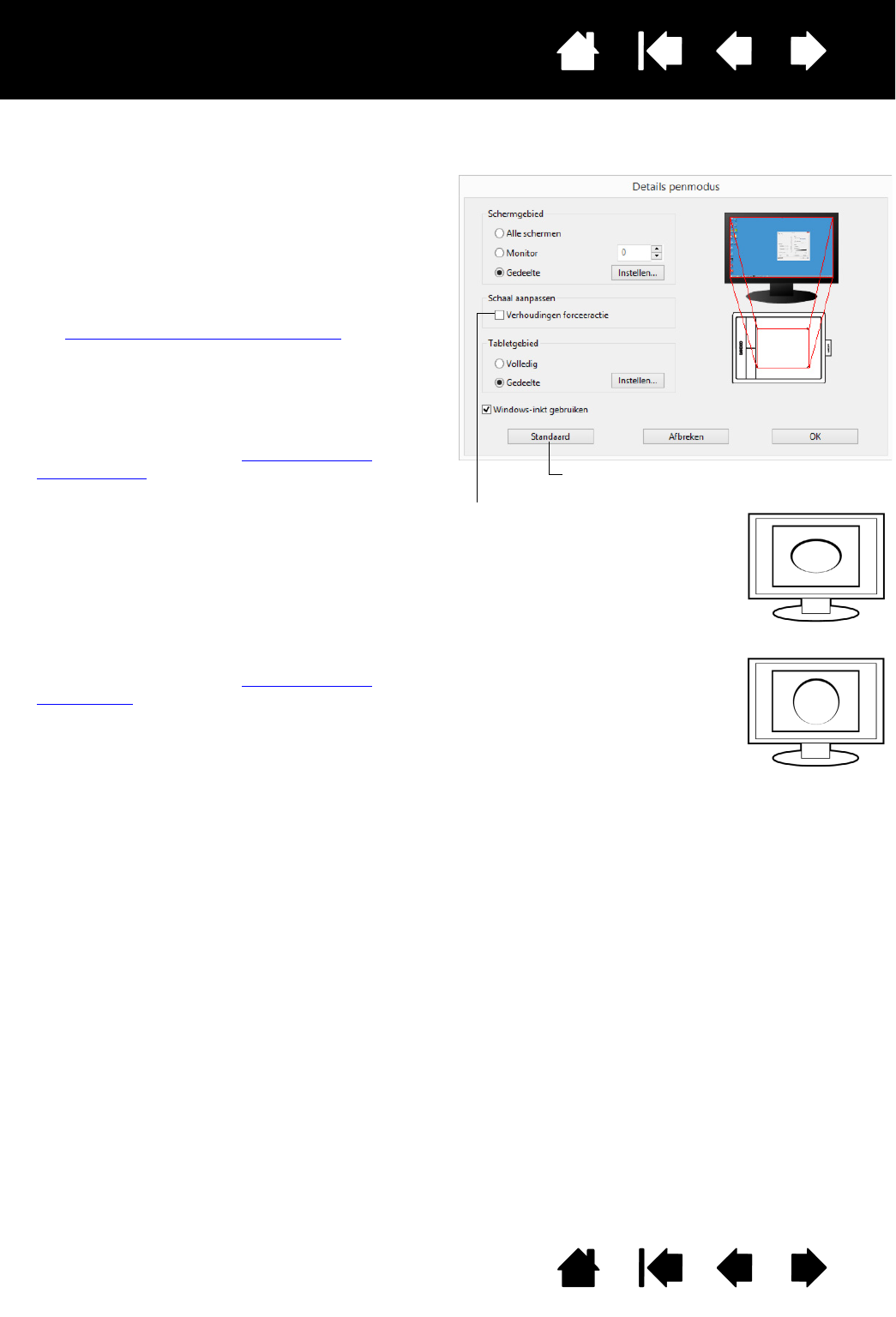Met de opties van het vak SCHERMGEBIED
bepaalt u het gebied waarop de tablet wordt
geprojecteerd.
•A
LLE SCHERMEN. Wanneer deze optie is
geselecteerd, wordt de tablet op het
volledige gebied van het scherm of de
schermen geprojecteerd. Dit is de
standaardinstelling.
Zie meerdere beeldschermen gebruiken
.
•M
ONITOR. De tablet wordt geprojecteerd
naar het volledige gebied van een enkel
beeldscherm.
•G
EDEELTE. De tablet wordt geprojecteerd
naar een gedeelte van het beeldscherm.
Klik op I
NSTELLEN... om het gedeelte van het
schermgebied te definiëren.
Met de opties van het vak T
ABLETGEBIED bepaalt
u of het volledige of slechts een deel van de
tablet wordt geprojecteerd.
•V
OLLEDIG. Het gehele actieve gebied van de
tablet wordt geprojecteerd. Dit is de
standaardinstelling.
•G
EDEELTE. Er wordt een gedeelte van de
tablet geprojecteerd op het beeldscherm.
Klik op I
NSTELLEN... om het gedeelte van het
tabletgebied te definiëren.
Opmerking: hoewel de tablet is geoptimaliseerd
voor gebruik in een beeldverhouding
van 16:10, zorgen de
standaardinstellingen ervoor dat
het gebruik automatisch wordt
aangepast aan andere
beeldverhoudingen.
Herstelt de standaardinstellingen van de
tablet.
Wanneer V
ERHOUDINGEN
FORCEERACTIE
niet is ingeschakeld,
worden de juiste schaal en de juiste
verhoudingen niet gehandhaafd. Het
geselecteerde tabletgebied wordt
geprojecteerd op het geselecteerde
weergavegebied. Als u een cirkel op
de tablet tekent, dan verschijnt er
mogelijk een ovaal op het scherm. Dit
is de standaardinstelling.
Als V
ERHOUDINGEN
FORCEERACTIE
is
geselecteerd, blijven de correcte
verticale en horizontale verhoudingen
gehandhaafd. Als u een cirkel op de
tablet tekent, verschijnt er een cirkel
op het scherm. Afhankelijk van uw
instellingen zijn bepaalde delen van
het actieve tabletgebied mogelijk niet
meer bruikbaar als u deze optie
selecteert.